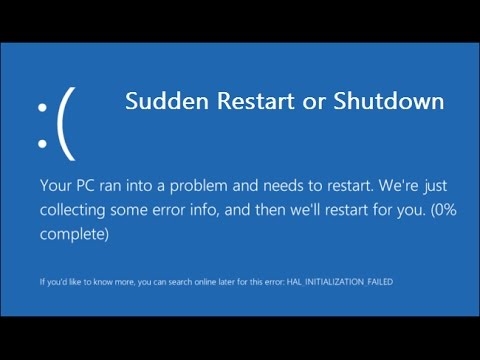ಈ ಸಮಸ್ಯೆಯು ಸಾಕಷ್ಟು ಬಾರಿ ಸಂಭವಿಸುತ್ತದೆ ಮತ್ತು ಅಹಿತಕರ ಪರಿಣಾಮಗಳನ್ನು ನೀಡುತ್ತದೆ - ನೆಟ್ವರ್ಕ್ನ ಇತರ ಸದಸ್ಯರೊಂದಿಗೆ ಸಂಪರ್ಕಿಸುವುದು ಅಸಾಧ್ಯ. ಕೆಲವು ಕಾರಣಗಳಿವೆ: ಜಾಲಬಂಧ, ಕ್ಲೈಂಟ್ ಅಥವಾ ಭದ್ರತಾ ಕಾರ್ಯಕ್ರಮಗಳ ತಪ್ಪಾದ ಸಂರಚನೆ. ಎಲ್ಲವನ್ನೂ ಕ್ರಮವಾಗಿ ವಿಂಗಡಿಸೋಣ.
ಆದ್ದರಿಂದ, ಹ್ಯಾಮಾಚಿ ಸುರಂಗಕ್ಕೆ ಸಮಸ್ಯೆ ಉಂಟಾದಾಗ ಏನು ಮಾಡಬೇಕು?
ಗಮನ! ಹಳದಿ ತ್ರಿಕೋನದೊಂದಿಗೆ ಈ ಲೇಖನವು ಚರ್ಚಿಸುತ್ತದೆ, ನೀವು ಇನ್ನೊಂದು ಸಮಸ್ಯೆ ಇದ್ದರೆ - ನೀಲಿ ವೃತ್ತ, ಲೇಖನವನ್ನು ನೋಡಿ: ಹಮಾಚಿ ಪುನರಾವರ್ತಕ ಮೂಲಕ ಸುರಂಗವನ್ನು ಹೇಗೆ ಸರಿಪಡಿಸುವುದು.
ನೆಟ್ವರ್ಕ್ ಹೊಂದಾಣಿಕೆ
ಹೆಚ್ಚಾಗಿ, ಇದು ಹಮಾಚಿ ನೆಟ್ವರ್ಕ್ ಅಡಾಪ್ಟರ್ನ ನಿಯತಾಂಕಗಳನ್ನು ಹೆಚ್ಚು ಸಂಪೂರ್ಣವಾಗಿ ಸಂರಚಿಸಲು ಸಹಾಯ ಮಾಡುತ್ತದೆ.
1. "ನೆಟ್ವರ್ಕ್ ಮತ್ತು ಹಂಚಿಕೆ ಕೇಂದ್ರ" ಕ್ಕೆ ಹೋಗಿ (ಪರದೆಯ ಕೆಳಗಿನ ಬಲ ಮೂಲೆಯಲ್ಲಿರುವ ಸಂಪರ್ಕದ ಮೇಲೆ ಬಲ ಕ್ಲಿಕ್ ಮಾಡುವ ಮೂಲಕ ಅಥವಾ "ಪ್ರಾರಂಭ" ಮೆನುವಿನಲ್ಲಿ ಹುಡುಕುವ ಮೂಲಕ ಈ ಐಟಂ ಅನ್ನು ಕಂಡುಹಿಡಿಯುವ ಮೂಲಕ).

2. ಎಡಭಾಗದಲ್ಲಿ ಕ್ಲಿಕ್ ಮಾಡಿ "ಅಡಾಪ್ಟರ್ನ ನಿಯತಾಂಕಗಳನ್ನು ಬದಲಾಯಿಸುವುದು."

3. "Hamachi" ಸಂಪರ್ಕವನ್ನು ಕ್ಲಿಕ್ ಮಾಡಿ, ಬಲ ಕ್ಲಿಕ್ ಮಾಡಿ ಮತ್ತು "ಪ್ರಾಪರ್ಟೀಸ್" ಆಯ್ಕೆಮಾಡಿ.

4"ಐಪಿ ಆವೃತ್ತಿ 4 (ಟಿಸಿಪಿ / ಐಪಿವಿ 4)" ಅನ್ನು ಆಯ್ಕೆಮಾಡಿ ಮತ್ತು "ಪ್ರಾಪರ್ಟೀಸ್ - ಅಡ್ವಾನ್ಸ್ಡ್ ..." ಕ್ಲಿಕ್ ಮಾಡಿ.

5. ಈಗ "ಮುಖ್ಯ ಗೇಟ್ವೇಸ್" ನಲ್ಲಿ ನಾವು ಅಸ್ತಿತ್ವದಲ್ಲಿರುವ ಗೇಟ್ವೇ ಅನ್ನು ಅಳಿಸುತ್ತೇವೆ ಮತ್ತು ಇಂಟರ್ಫೇಸ್ ಮೆಟ್ರಿಕ್ ಅನ್ನು 10 ಕ್ಕೆ ಹೊಂದಿಸುತ್ತೇವೆ (ಪೂರ್ವನಿಯೋಜಿತವಾಗಿ 9000 ರ ಬದಲಿಗೆ). ಬದಲಾವಣೆಗಳನ್ನು ಉಳಿಸಲು ಮತ್ತು ಎಲ್ಲಾ ಗುಣಗಳನ್ನು ಮುಚ್ಚಲು "ಸರಿ" ಕ್ಲಿಕ್ ಮಾಡಿ.
ಈ 5 ಜಟಿಲವಲ್ಲದ ಕ್ರಮಗಳು ಹಮಾಚಿ ಸುರಂಗದಿಂದ ಸಮಸ್ಯೆಯನ್ನು ಪರಿಹರಿಸಲು ಸಹಾಯ ಮಾಡುತ್ತವೆ. ಕೆಲವು ಜನರಲ್ಲಿ ಉಳಿದಿರುವ ಹಳದಿ ತ್ರಿಕೋನಗಳು ಈ ಸಮಸ್ಯೆಯನ್ನು ಅವರೊಂದಿಗೆ ಉಳಿದುಕೊಂಡಿವೆ ಮತ್ತು ನಿಮ್ಮೊಂದಿಗೆ ಮಾತ್ರವಲ್ಲ ಎಂದು ಹೇಳುತ್ತದೆ. ಸಮಸ್ಯೆಯು ಎಲ್ಲಾ ಸಂಯುಕ್ತಗಳಿಗೆ ಉಳಿದಿದೆಯಾದರೆ, ನೀವು ಹಲವಾರು ಹೆಚ್ಚುವರಿ ಬದಲಾವಣೆಗಳು ಪ್ರಯತ್ನಿಸಬೇಕು.
ಹಮಾಚಿ ಆಯ್ಕೆಗಳು ಹೊಂದಿಸಲಾಗುತ್ತಿದೆ
1. ಕಾರ್ಯಕ್ರಮದಲ್ಲಿ, "ಸಿಸ್ಟಮ್ - ಆಯ್ಕೆಗಳು ..." ಕ್ಲಿಕ್ ಮಾಡಿ.

2. "ಸೆಟ್ಟಿಂಗ್ಗಳು" ಟ್ಯಾಬ್ನಲ್ಲಿ "ಸುಧಾರಿತ ಸೆಟ್ಟಿಂಗ್ಗಳು" ಕ್ಲಿಕ್ ಮಾಡಿ.
3. ನಾವು "ಸಮಾನರೊಂದಿಗೆ ಸಂಪರ್ಕಗಳು" ಎಂಬ ಉಪಶೀರ್ಷಿಕೆಗಾಗಿ ಹುಡುಕುತ್ತಿದ್ದೇವೆ ಮತ್ತು "ಎನ್ಕ್ರಿಪ್ಶನ್ - ಯಾವುದೇ", "ಸಂಕುಚಿತ - ಯಾವುದೇ." ಇದರ ಜೊತೆಗೆ, "mDNS ಪ್ರೋಟೋಕಾಲ್ ಅನ್ನು ಬಳಸಿಕೊಂಡು ಹೆಸರಿನ ರೆಸಲ್ಯೂಶನ್ ಅನ್ನು ಸಕ್ರಿಯಗೊಳಿಸಿ" "ಹೌದು" ಮತ್ತು "ಟ್ರಾಫಿಕ್ ಫಿಲ್ಟರಿಂಗ್" ಆಯ್ಕೆಯನ್ನು "ಎಲ್ಲವನ್ನು ಅನುಮತಿಸು" ಗೆ ಹೊಂದಿಸಲಾಗಿದೆ ಎಂದು ಖಚಿತಪಡಿಸಿಕೊಳ್ಳಿ.

ಕೆಲವು, ಇದಕ್ಕೆ ವಿರುದ್ಧವಾಗಿ, ಎನ್ಕ್ರಿಪ್ಶನ್ ಮತ್ತು ಒತ್ತಡಕವನ್ನು ಸಂಪೂರ್ಣವಾಗಿ ನಿಷ್ಕ್ರಿಯಗೊಳಿಸಲು ಸಲಹೆ ನೀಡಿ, ನಂತರ ಅದನ್ನು ನೋಡಿ ಮತ್ತು ಅದನ್ನು ಪ್ರಯತ್ನಿಸಿ. "ಸಾರಾಂಶವು" ನಿಮಗೆ ಸುಳಿವು ನೀಡುತ್ತದೆ, ಲೇಖನದ ಅಂತ್ಯಕ್ಕೆ ಹತ್ತಿರದಲ್ಲಿದೆ.
4. ವಿಭಾಗದಲ್ಲಿ "ಸರ್ವರ್ಗೆ ಸಂಪರ್ಕಿಸಲಾಗುತ್ತಿದೆ" ಹೊಂದಿಸಿ "ಪ್ರಾಕ್ಸಿ ಸರ್ವರ್ ಬಳಸಿ - ಇಲ್ಲ."

5. ವಿಭಾಗದಲ್ಲಿ "ನೆಟ್ವರ್ಕ್ನಲ್ಲಿ ಇರುವಿಕೆ" ಸಹ "ಹೌದು" ಅನ್ನು ಸೇರಿಸಬೇಕಾಗಿದೆ.

6. ಶೈಲೀಕೃತ "ಪವರ್ ಬಟನ್" ಅನ್ನು ಡಬಲ್ ಕ್ಲಿಕ್ ಮಾಡುವುದರ ಮೂಲಕ ನಾವು ನೆಟ್ವರ್ಕ್ಗೆ ನಿರ್ಗಮಿಸುತ್ತೇವೆ ಮತ್ತು ಮರು ಸಂಪರ್ಕಪಡಿಸುತ್ತೇವೆ.

ಸಮಸ್ಯೆ ಇತರ ಮೂಲಗಳು
ಹಳದಿ ತ್ರಿಕೋನದ ಕಾರಣ ಹೆಚ್ಚು ನಿರ್ದಿಷ್ಟವಾಗಿ ಕಂಡುಹಿಡಿಯಲು, ನೀವು ಸಮಸ್ಯಾತ್ಮಕ ಸಂಪರ್ಕವನ್ನು ಬಲ ಕ್ಲಿಕ್ ಮಾಡಿ ಮತ್ತು "ವಿವರಗಳು ..." ಕ್ಲಿಕ್ ಮಾಡಬಹುದು.

ಟ್ಯಾಬ್ನಲ್ಲಿ "ಸಾರಾಂಶ" ನೀವು ಸಂಪರ್ಕ, ಗೂಢಲಿಪೀಕರಣ, ಸಂಪೀಡನ, ಮತ್ತು ಮುಂತಾದವುಗಳ ಮೇಲೆ ಸಮಗ್ರ ಡೇಟಾವನ್ನು ಕಾಣಬಹುದು. ಕಾರಣವೆಂದರೆ ಒಂದು ವಿಷಯವಾಗಿದ್ದರೆ, ಸಮಸ್ಯೆ ಐಟಂ ಅನ್ನು ಹಳದಿ ತ್ರಿಕೋನ ಮತ್ತು ಕೆಂಪು ಪಠ್ಯದಿಂದ ಸೂಚಿಸಲಾಗುತ್ತದೆ.

ಉದಾಹರಣೆಗೆ, "VPN ಸ್ಥಿತಿ" ನಲ್ಲಿ ದೋಷ ಕಂಡುಬಂದಲ್ಲಿ, ಇಂಟರ್ನೆಟ್ ನಿಮಗೆ ಸಂಪರ್ಕಿತವಾಗಿದೆ ಮತ್ತು ಹ್ಯಾಮಾಚಿ ಸಂಪರ್ಕವು ಸಕ್ರಿಯವಾಗಿದೆ ಎಂದು ಖಚಿತಪಡಿಸಿಕೊಳ್ಳಿ ("ಅಡಾಪ್ಟರ್ ಸೆಟ್ಟಿಂಗ್ಗಳನ್ನು ಬದಲಾಯಿಸುವುದು" ನೋಡಿ). ವಿಪರೀತ ಪ್ರಕರಣದಲ್ಲಿ, ಪ್ರೋಗ್ರಾಂ ಅನ್ನು ಮರುಪ್ರಾರಂಭಿಸಿ ಅಥವಾ ಸಿಸ್ಟಮ್ ರೀಬೂಟ್ ಮಾಡುವುದು ಸಹಾಯ ಮಾಡುತ್ತದೆ. ವಿವರವಾದ ವಿವರಗಳನ್ನು ವಿವರಿಸಿರುವಂತೆ, ಉಳಿದ ತೊಂದರೆ ಅಂಕಗಳು ಪ್ರೋಗ್ರಾಂ ಸೆಟ್ಟಿಂಗ್ಗಳಲ್ಲಿ ಪರಿಹರಿಸಲ್ಪಡುತ್ತವೆ.
ಅನಾರೋಗ್ಯದ ಮತ್ತೊಂದು ಮೂಲವೆಂದರೆ ಫೈರ್ವಾಲ್ ಅಥವಾ ಫೈರ್ವಾಲ್ನೊಂದಿಗೆ ನಿಮ್ಮ ಆಂಟಿವೈರಸ್ ಆಗಿರಬಹುದು, ನೀವು ವಿನಾಯಿತಿಗಳಿಗೆ ಪ್ರೋಗ್ರಾಂ ಸೇರಿಸುವ ಅಗತ್ಯವಿದೆ. ಹಮಾಚಿ ನೆಟ್ವರ್ಕ್ ತಡೆಗಟ್ಟುವಿಕೆ ಮತ್ತು ಈ ಲೇಖನದಲ್ಲಿ ಪರಿಹಾರಗಳನ್ನು ಕುರಿತು ಇನ್ನಷ್ಟು ಓದಿ.
ಆದ್ದರಿಂದ, ನೀವು ಹಳದಿ ತ್ರಿಕೋನವನ್ನು ಎದುರಿಸಲು ತಿಳಿದಿರುವ ಎಲ್ಲಾ ವಿಧಾನಗಳ ಬಗ್ಗೆ ತಿಳಿದಿರುತ್ತೀರಿ! ಈಗ, ನೀವು ದೋಷವನ್ನು ಸರಿಪಡಿಸಿದರೆ, ಲೇಖನವನ್ನು ನಿಮ್ಮ ಸ್ನೇಹಿತರೊಂದಿಗೆ ಹಂಚಿಕೊಳ್ಳಿ, ಇದರಿಂದ ನೀವು ಸಮಸ್ಯೆ ಇಲ್ಲದೆ ಒಟ್ಟಿಗೆ ಆಡಬಹುದು.